Cum de a face meniul „Start“ în Windows 10 convenabil și util
Ferestre Din / / December 19, 2019
Cu fiecare versiune nouă a meniului „Start“ este mai bine și mai funcțional. Dar se pare că în Windows 10 îmbunătățiri la vârf. În „top zece“ Microsoft a adăugat posibilitatea de a configura meniul „Start“, în conformitate cu nevoile și gusturile utilizatorilor.
10 pentru Windows vă permite să activați meniul „Start“, în locul unde puteți începe pentru a efectua orice acțiune. Și nu este doar despre rularea aplicațiilor! Noul meniu „Start“, dacă doriți, puteți adăuga foldere, pagini web, setări, e-mail și multe altele. Dar, mai întâi lucrurile primele.
Foldere, drive-uri, resurse de rețea
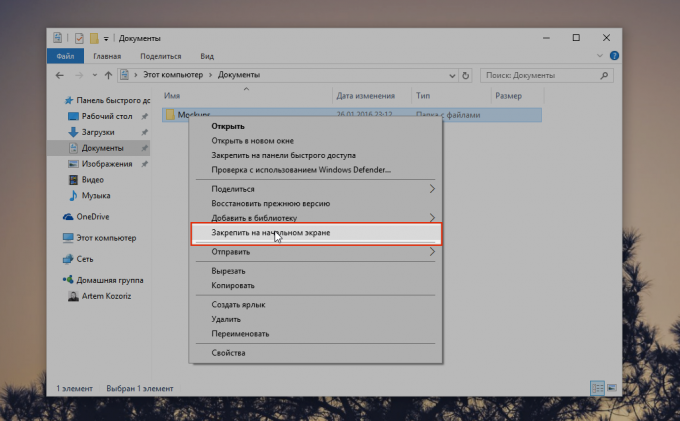
Cu foldere, totul este simplu. Pentru a le remedia în meniul „Start“, trebuie să mergeți la folderul dorit prin intermediul „Explorer“, și el a făcut-o, click dreapta, selectați „Adăugați la ecranul de pornire“. Acesta funcționează cu foldere obișnuite, partiții întregi de disc, resurse de rețea și biblioteci. fișiere individuale fix, din păcate, nu poate (cu excepția EXE executabil, care sunt de fapt aplicații).
pagină web
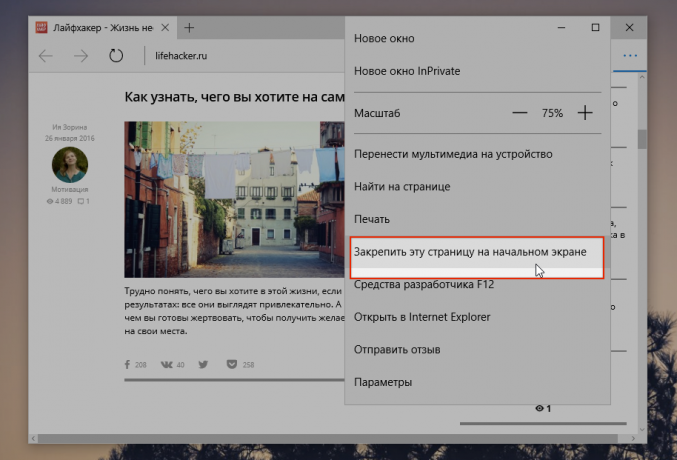
Site-uri preferate, care este destul de logic, fixate în meniul „Start“ din noul browser pentru Windows 10. În acest caz, totul este la fel de simplu ca și în anul precedent. Deschideți Edge, du-te la pagina pe care dorim să o adăugați și selectați meniul „Blocare de pe ecranul de start.“ Dacă site-ul acceptă dale vii, puteți vedea antetele de noi articole și alte informații importante direct din meniul „Start“.
conturi de mail și cutii separate
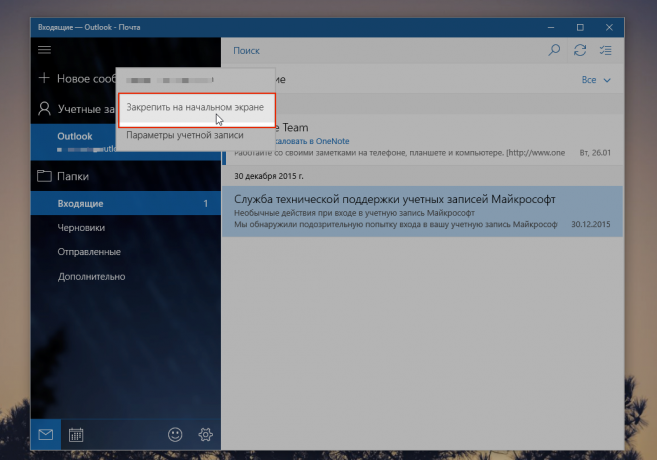
Nici un drept mai puțin confortabil din meniul „Start“ pentru a ține evidența activității de conturi de mail selectate sau foldere individuale. După cum ați ghicit, probabil, nu le puteți adăuga la aplicația standard „Mail“, care este instalat cu Windows 10 în mod implicit. Selectați elementul dorit, vom apăsa pe „PIN la ecranul de start“ - și aici apare în meniul „Start“, alături de alte placi.
Comentarii
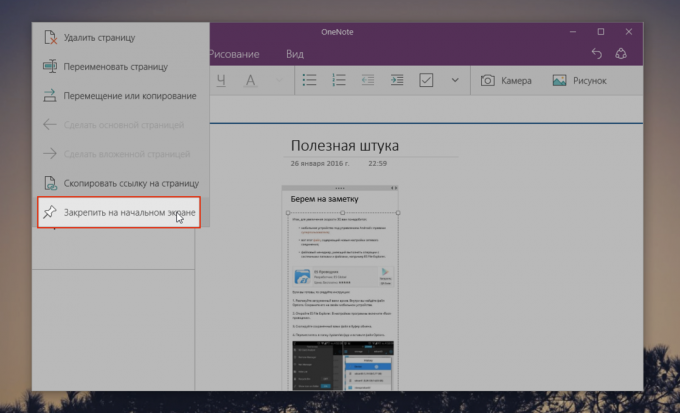
Zametochnik OneNote este atât de bine că este de preferat să nu numai pentru utilizatorii de Windows. Cu toate acestea, o caracteristică de acces rapid la proprietate notele sunt doar la cei care lucrează în sistemul de operare de la Microsoft. Cu acesta, puteți deschide și vizualiza unele de înregistrare doar câteva click-uri, pur și simplu selectați nota din lista din OneNote și selectați „Pin la ecranul de start.“
Contacte
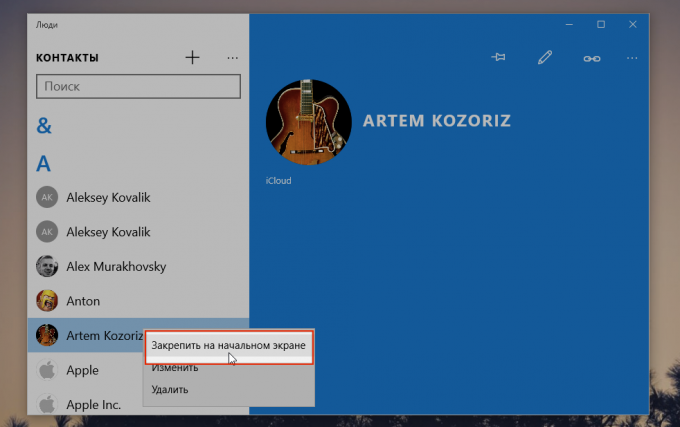
În mod firesc, contactele pot fi, de asemenea, plasate în meniul „Start“, dacă preferați să începeți o conversație cu oamenii de acolo. Nu este nimic complicat. Deschideți secțiunea „Utilizatori“ din meniul „Start“, găsiți persoana potrivită și faceți clic dreapta pe numele, selectați „Pin la ecranul de start.“ În cazul în care contactul are o fotografie, acesta va apărea fără o semnătură, în caz contrar, veți vedea o țiglă colorată cu numele.
opţiuni de setări
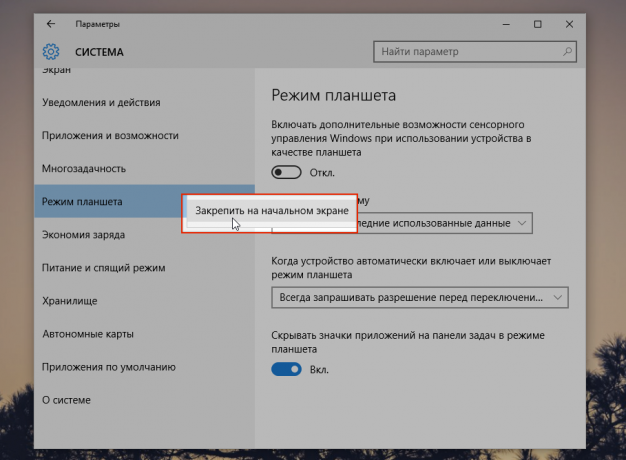
În plus, puteți adăuga anumite secțiuni de setări care sunt frecvent accesate. Este suficient pentru a merge la „Options“ (puteți direct din meniul „Start“) și secțiunea Setări dorită bara laterală, selectați familiar faceți clic pe „Pin la ecranul de pornire“ care apare pe clic-dreapta. Acesta funcționează pentru absolut orice setări de ecran.
Rezultatul este ceva de genul asta. În ceea ce pentru mine, un foarte frumos și confortabil. Mai ales pe tablete.
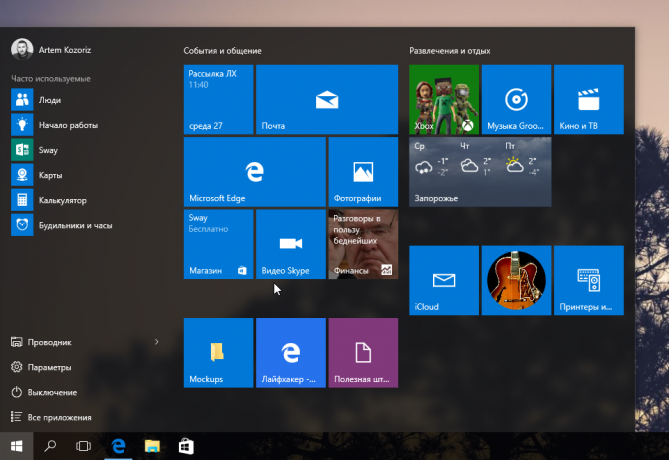
Cred să spun că puteți schimba ordinea de aranjare a dalelor și dimensiunea lor, nu este necesar. Dacă aveți nevoie pentru a elimina unele dale din ecranul de start, pentru a face suficient pe ea, faceți clic dreapta și selectați elementul cu același nume.

